Wat is 4K-resolutie [Informatieve details en richtlijnen]
Resolutie is een van de essentiële factoren bij het bepalen van de kwaliteit van foto's en video's. Als een foto of video een hoge resolutie heeft, wat betekent dat deze een hoger aantal pixels bevat. Hierdoor is een foto of video met een hoge resolutie helderder, scherper en realistischer dan een foto of video met een lage resolutie. Overweeg daarmee om een 4K-resolutie zodat uw video gedetailleerde en hoogwaardige eindresultaten behaalt. Dit bericht bevat gedetailleerde informatie over de genoemde resolutie. Bovendien worden de toepassings- en instructiestappen vermeld die u als leidraad kunt gebruiken om uw doel te bereiken. Als u van plan bent uw video op te schalen naar 4K-resolutie, lees dan verder en ga verder met de volgende delen.

PAGINA INHOUD
Deel 1. Wat is 4K-resolutie
Wat is 4K-resolutie? 4K-resolutie is high-definition (HD) video die vier keer de resolutie bevat van 1080-pixel high-definition video. Er zijn twee soorten 4K-resolutie: Digital Cinema Initiatives Standard en tv's en monitoren die u vaak ziet. Deze resolutie staat op 3840×2160 pixels en heeft een beeldverhouding van 1080 pixels. Deze resolutie zorgt voor een hogere beeldkwaliteit, wat iedereen ten goede komt die een video bekijkt. Wanneer een video een hoge resolutie heeft, wordt deze scherper en gedetailleerder weergegeven en verbetert de kijkervaring.
Deel 2. Video opschalen naar 4K
Als u een applicatie wilt die uw video kan opschalen naar 4K-resolutie, kunt u erop rekenen Vidmore Video Converter. Daarbij heeft het tal van ondersteunde resoluties die u op uw video kunt toepassen; een daarvan is de 4K-video. Het heeft ook ingebouwde functies waarmee u de kwaliteit van uw video kunt verbeteren. Het kan de resolutie opschalen, de helderheid en het contrast optimaliseren, videoruis verwijderen en het trillen van video's verminderen. Deze functie helpt u bij het produceren van de video van hoge kwaliteit die u wenst. Of je nu een beginner of een professional bent in videobewerking zal voor je duidelijk zijn. Om het video-opschalingsproces te ondergaan en een 4K-videoresolutie te bereiken, vertrouwt u op de verstrekte instructiestappen.
Voordelen
- Het heeft een gebruiksvriendelijke interface die gemakkelijk te gebruiken en te bedienen is
- Het is offline toegankelijk en vereist geen internetverbinding
- Het ondersteunt talloze video- en audiobestandsindelingen
- Het heeft tal van ingebouwde functies, bewerkingsopties en tools
Nadelen
- Abonneer u op de betaalde versie om volledige toegang tot het programma te hebben
Stap 1. Download en installeer Vidmore Video Converter
Download en installeer het programma op uw Mac of Windows-computer om volledige toegang tot het programma te hebben. Ga na het installatieproces verder met het openen van het programma om aan de slag te gaan.
Stap 2. Upload videobestand
U wordt automatisch doorverwezen zodra u het programma opent. Klik op het pictogram (+) op uw scherm om uw bureaubladmap te openen. Selecteer de video uit uw map die u de opschalingsprocedure wilt laten ondergaan. Daarna wordt je video in het conversiegedeelte geplaatst.
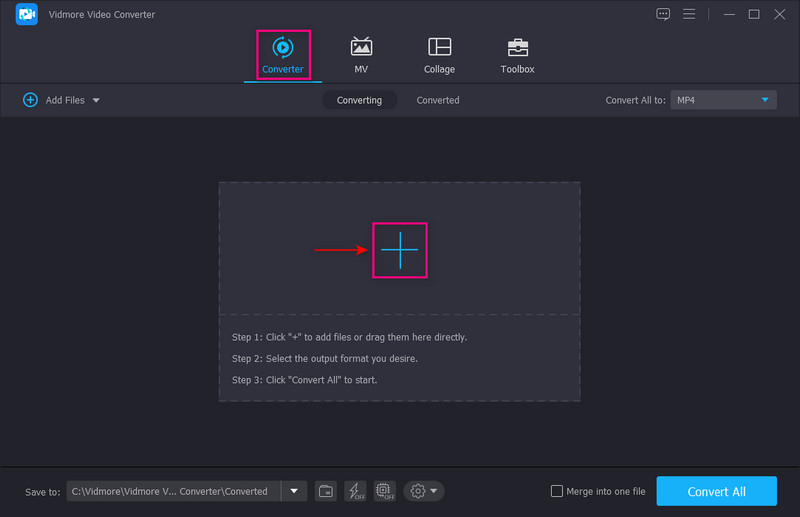
Stap 3. Upscale videoresolutie
Klik op de Schilderen pictogram naast uw videobestand in het conversiegedeelte. Er verschijnt een klein venster op uw scherm met de volgende opties om uw video te verbeteren. Vink een vinkje aan op het kleine vakje naast de Upscale resolutie uit de gepresenteerde lijst. Met deze functie kunt u de resolutie van uw video opschalen. Als u klaar bent, klikt u op de Opslaan knop op het onderste deel van uw scherm. Het zal het kleine venster sluiten en je naar het convertergedeelte leiden.
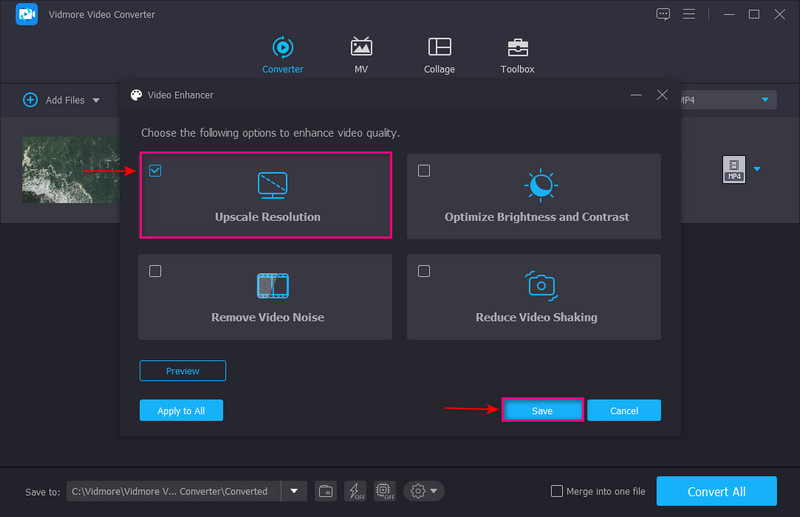
Stap 4. Selecteer 4K-video
Als u uw uitvoerformaat wilt wijzigen, gaat u naar het vervolgkeuzemenu aan de rechterkant van uw scherm. Om uw video op te schalen, dezelfde optie, klikt u op de 4K-video onder Hetzelfde als bronformaat. Daarna zult u zien dat het 4K-formaat is geselecteerd op het uitvoerformaat. Als u klaar bent, klikt u op de Alles omzetten knop om uw opgeschaalde 4K-video op te slaan in uw bureaubladmap.
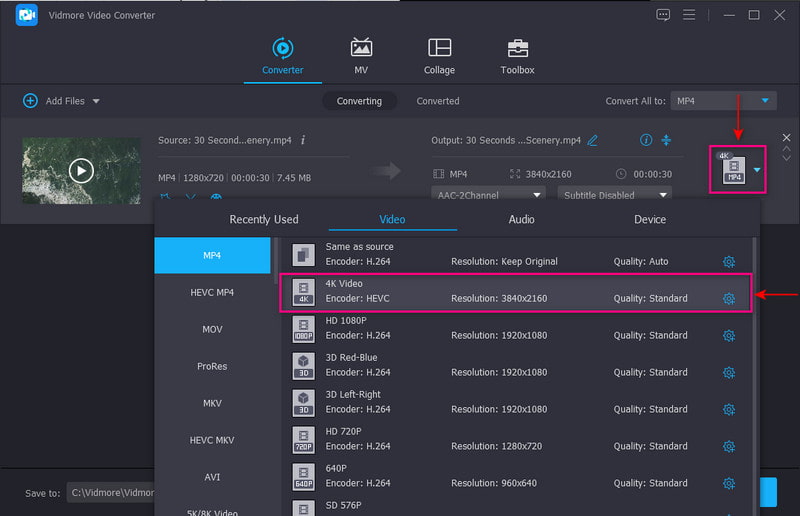
Deel 3. Hoe 4K-video af te spelen
Het is mogelijk als u van plan bent uw video af te spelen met uw bureaublad. Maar er zijn dingen waarmee u rekening moet houden om uw video met succes af te spelen. Daarmee geeft dit bericht informatie over het afspelen van een 4K-video op je desktop.
- Beperkte computers hebben een ingebouwd scherm dat 4K-resolutie ondersteunt. Maar 4K-video vereist een grote processor, veel ruimte en een moderne videokaart.
- Zorg ervoor dat je een 4K-monitorresolutie hebt om je video af te spelen.
- Sluit je monitor aan op je computer met de 4K-ready kabel.
- Ga naar je bureaubladmap en zoek je 4K-video. Open daarna je video in een mediaspeler die 4K-resolutie ondersteunt. Als u Windows gebruikt, kunt u de app Movies & TV en Windows Media Player gebruiken om uw 4K-video af te spelen. Als u een Mac gebruikt, kunt u de QuickTime-app gebruiken om 4K-video's af te spelen.
Deel 4. Hoe 4K-videoweergave te selecteren
Niet alle videodisplays ondersteunen of kunnen 4K UHD-resolutievideo afspelen. In dat geval moet u overwegen een applicatie te kiezen die uw video met hoge resolutie kan afspelen. Daarbij moet u een aantal dingen overwegen om een videoweergave te selecteren waarmee gebruikers hun 4K-video kunnen afspelen.
- De videoweergave moet een beginnersvriendelijke interface hebben die gemakkelijk te navigeren is.
- De videodisplayer moet 4K-videoresolutie kunnen afspelen.
- De videoweergave moet verschillende videobestandsindelingen ondersteunen om video's af te spelen.
- De videospeler moet de gebruikers in staat stellen hun multimediacollectie te ordenen, liedjes en films af te spelen en nog veel meer.
Deel 5. Veelgestelde vragen over 4K-resolutie
Is de 4K UHD-resolutie goed?
De 4K UHD-resolutie heeft 4.000 horizontale pixeltellingen, vier keer hoger dan een normaal of standaard UHD-scherm. Het is een veelgebruikte optie voor iedereen die graag films op zijn desktop kijkt.
Wat is beter: 4K UHD of 1080P?
4K-resolutie heeft 3840 × 2160 pixels, terwijl 1080P slechts 1920 × 1080 pixels heeft. In dat geval heeft 4K ultra high definition een hogere resolutie dan 1080P high definition video, waardoor 4K UHD beter is.
Kan ik 4K UHD op mijn tv bekijken?
Het bekijken van 4K UHD-video is mogelijk met de nieuwe smart-tv's, die 4K ultra high-definition resolutie ondersteunen.
Welke kwaliteit is hoger dan 4K?
De hoogste resolutie is 8K. 4K heeft 3840 × 2160 pixels, terwijl 8K 7680 × 4320 pixels heeft. Zoals je kunt zien, verdubbelt de 8K-resolutie het aantal pixels dat de 4K-resolutie heeft.
Gevolgtrekking
Dit bericht bevatte een programma waarmee je je video kunt opschalen naar 4K-videoresolutie. Het zal je niet teleurstellen, want het zal je video zeker opschalen en je de gewenste resolutie laten kiezen. Daarmee kunt u uw video met lage resolutie snel en probleemloos omzetten in een video met hoge resolutie. Waar wacht je op? Vertrouw op Vidmore Video Converter om uw videoresolutie naar een hoger niveau te tillen.



